
วิธีที่ 1: Ultraiso
Ultraiso มีเครื่องมือมากมายสำหรับการทำงานกับไดรฟ์แบบถอดได้ ด้วยโปรแกรมนี้คุณสามารถสร้างภาพแฟลชไดรฟ์ในรูปแบบ ISO และ IMA ได้อย่างรวดเร็ว
- ค้นหาสื่อที่เชื่อมต่อในบล็อก "ท้องถิ่น" และลากเข้าไปในพื้นที่ว่างที่ออกแบบมาเพื่อแสดงไฟล์ ให้ความยินยอมในการถ่ายโอนข้อมูล
- เปิดเมนู "โหลดตัวเอง" ไปที่ "แยกเซกเตอร์บูตจากฟลอปปี้ดิสก์ / ฮาร์ดดิสก์" เลือกแฟลชไดรฟ์ USB คลิกที่ "สร้าง"
- เปิดส่วน "โหลดตัวเอง" เลือก "เปิดไฟล์บูต" และระบุพา ธ ไปยังเซกเตอร์ที่สกัดในย่อหน้าก่อนหน้า
- ไปที่เมนู "ไฟล์" คลิกที่ "บันทึกเป็น" ระบุชื่อของรูปภาพและในคอลัมน์ "ประเภทไฟล์" เลือก "ไฟล์ ISO" หลังจากขั้นตอนสั้น ๆ เสร็จสมบูรณ์ภาพ ISO ของแฟลชไดรฟ์โหลดจะพร้อมใช้งาน ขนาดไฟล์สอดคล้องกับขนาดของข้อมูลที่เก็บไว้ในไดรฟ์
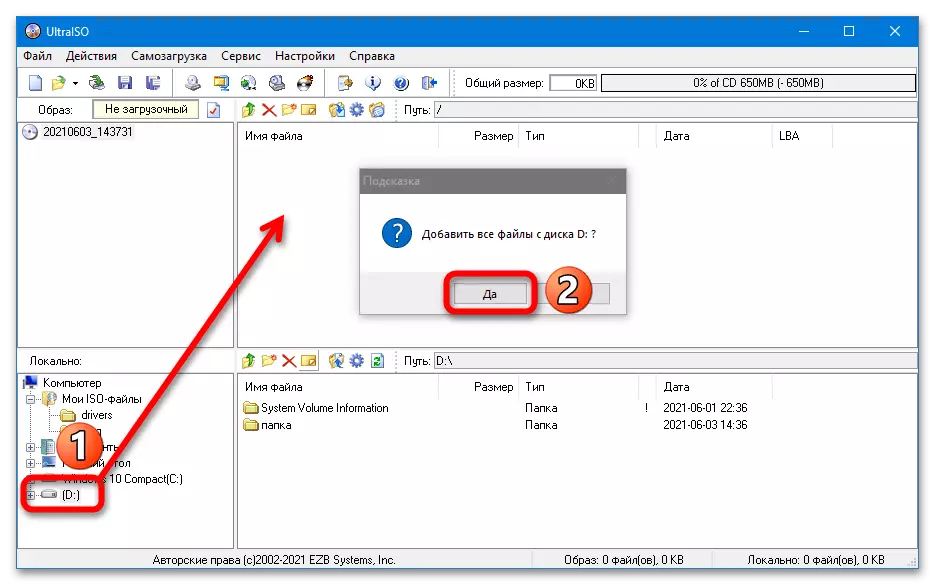
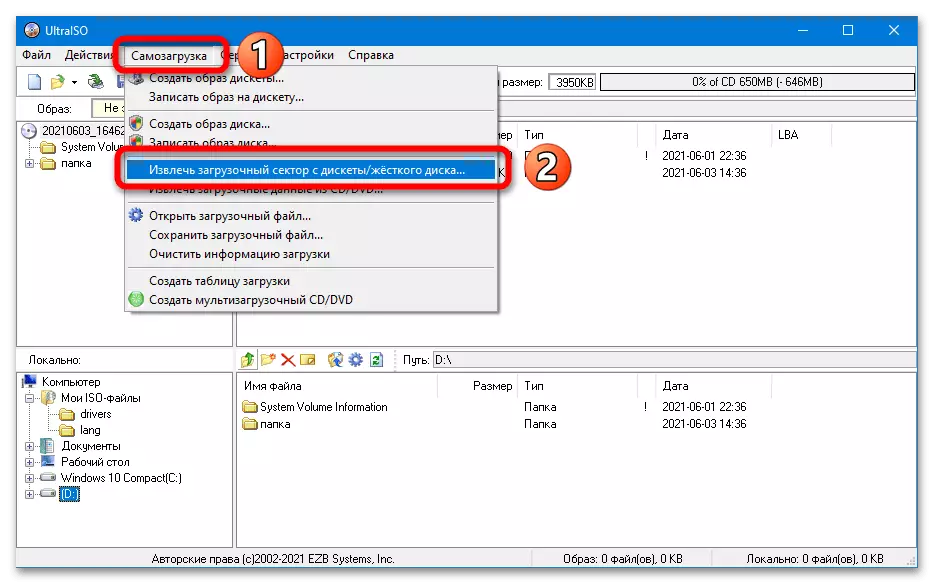
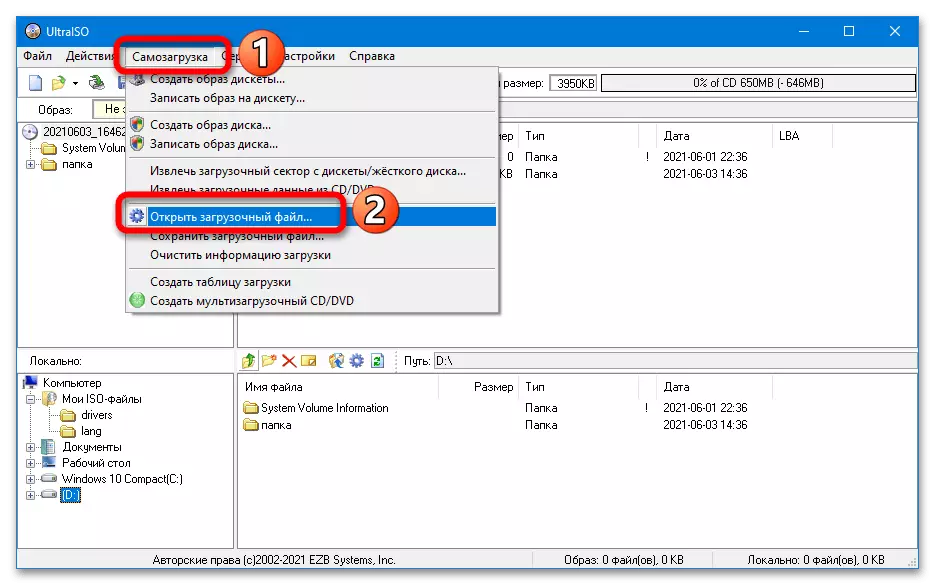
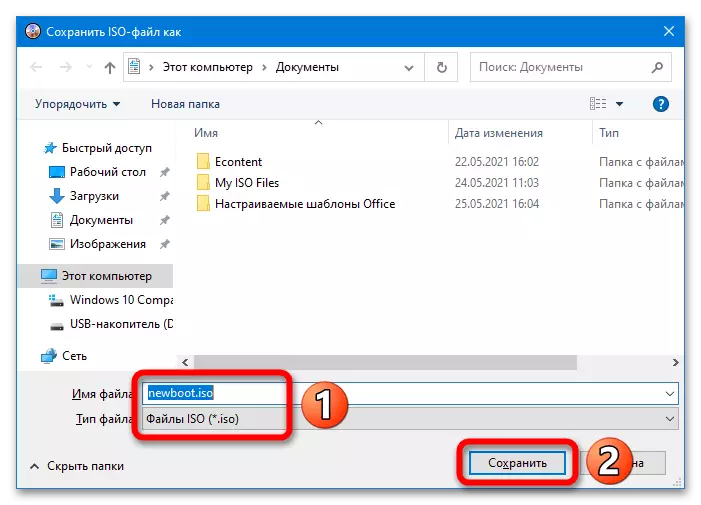
Ultraiso ช่วยให้คุณสร้างภาพในรูปแบบ IMA - ระดับเสียงของพวกเขาเท่ากับปริมาณสูงสุดของไดรฟ์ (ภาพของแฟลชไดรฟ์เปล่าที่ 16 GB จะใช้เวลา 16 GB) ในการสร้างไฟล์ดังกล่าวคุณต้องดำเนินการตามลำดับการกระทำที่เรียบง่าย:
- ไปที่ส่วน "โหลดตัวเอง" และเลือกตัวเลือก "สร้างอิมเมจฮาร์ดดิสก์"
- เลือกแฟลชไดรฟ์ USB ในรายการ "ดิสก์" ให้ระบุช่องว่างให้คลิกที่ "สร้าง"
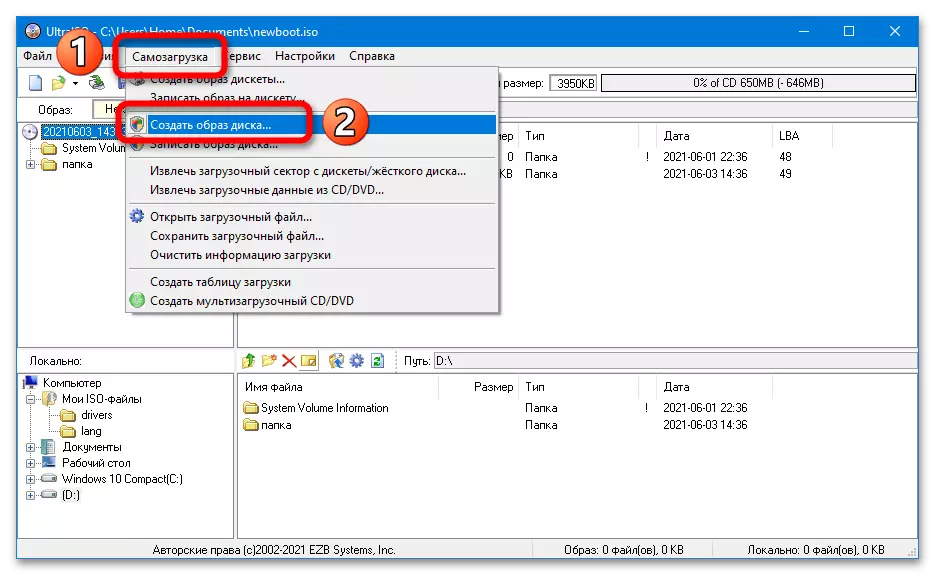

ภาพ IMA เป็นข้อมูลสำรอง ด้วยบันทึกของเธอในอีกไดรฟ์ปัญหาอาจเกิดขึ้น ภาพ ISO ถูกบันทึกโดยไม่มีปัญหา
หากแฟลชไดรฟ์เชื่อมต่อกับพีซีจะไม่ปรากฏในรายการที่มีให้เรียกใช้ Ultraiso ด้วยสิทธิ์ผู้ดูแลระบบ
วิธีที่ 2: เครื่องมือภาพ USB
เครื่องมือ Image USB เป็นเครื่องมือฟรีอีกอย่างที่คุณสามารถสร้างภาพ img (สำเนา) ของแฟลชไดรฟ์ได้อย่างรวดเร็ว
- ไฮไลต์ไดรฟ์ USB ที่เชื่อมต่อระบุโหมด "อุปกรณ์" คลิกที่ปุ่มสำรองข้อมูล
- ตั้งค่าชื่อไฟล์ให้เลือกประเภท "ไฟล์รูปภาพ" คลิกที่ "บันทึก" ขนาดของภาพสุดท้ายจะเท่ากับปริมาณรวมของแฟลชไดรฟ์
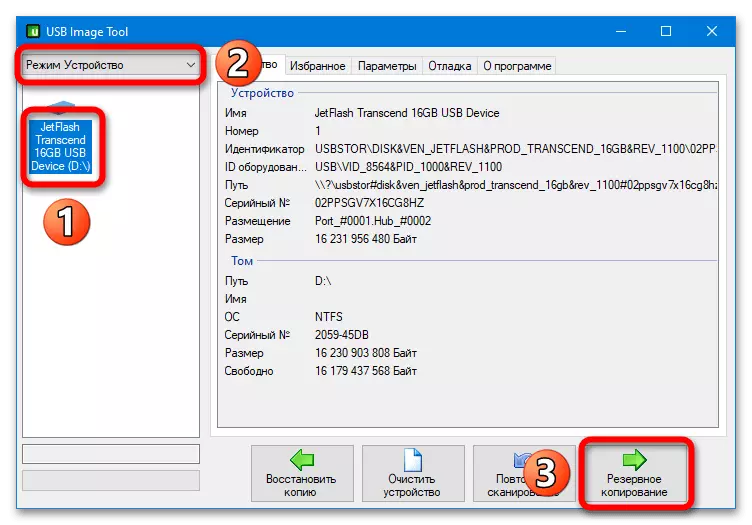
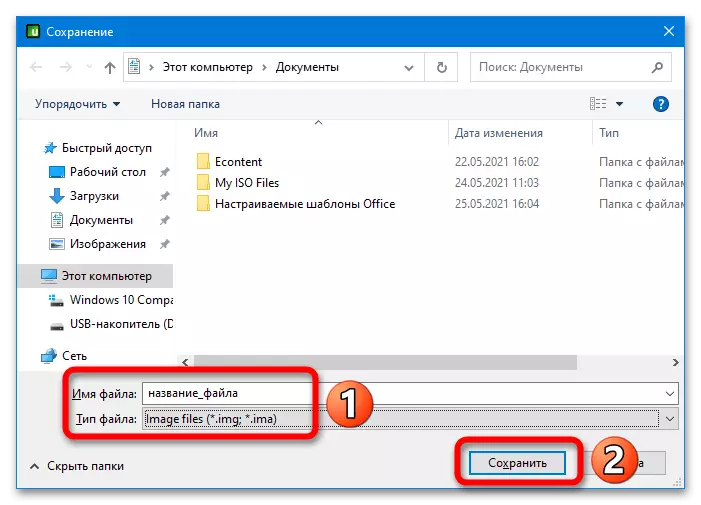
วิธีที่ 3: imageusb โดย Passmark
การใช้ ImageUSB คุณสามารถสร้างภาพของแฟลชไดรฟ์ในรูปแบบถังขยะ
ในการสร้างภาพถังขยะของไดรฟ์คุณต้องทำเครื่องหมายในบล็อก "ขั้นตอนที่ 1" เลือกตัวเลือก "สร้างจาก UFD" ในบล็อก "ขั้นตอนที่ 2" ระบุชื่อและตำแหน่งของการบันทึกใน "ขั้นตอนที่ 3 "บล็อกคลิกที่ปุ่ม" สร้างภาพ "" ในบล็อก "ขั้นตอนที่ 4"
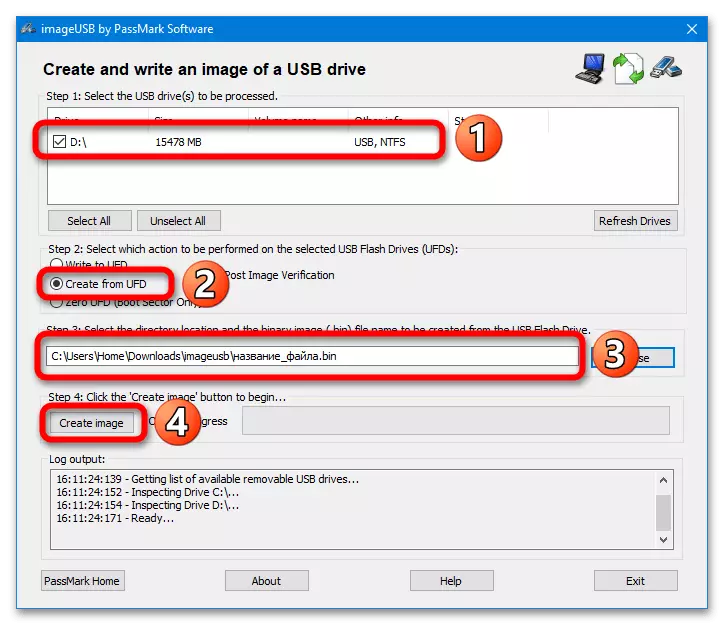
วิธีที่ 4: imgburn
ImageBurn เป็นเครื่องมือง่ายๆที่ช่วยให้คุณสร้างภาพ ISO ของแผ่นดิสก์และไดรฟ์ USB
- เลือกตัวเลือก "สร้างไฟล์รูปภาพจากไฟล์ / โฟลเดอร์"
- คลิกที่ปุ่ม "เรียกดูโฟลเดอร์" ระบุแฟลชไดรฟ์
- ไปที่ส่วนขั้นสูงและเปิดแท็บดิสก์ที่สามารถบู๊ตได้ ในคอลัมน์อิมเมจ Extract Boot ให้เลือกแฟลชไดรฟ์ USB คลิกที่ไอคอนบันทึกและระบุสถานที่ที่สะดวกสบายใด ๆ โปรแกรมลบบันทึกการบูต
- เปิดใช้งานฟังก์ชั่น "สร้างภาพที่สามารถบู๊ตได้" ให้ระบุพา ธ ไปยังไฟล์ที่สร้างในย่อหน้าก่อนหน้าในบรรทัด "บูตอิมเมจ" กดปุ่มเพื่อเริ่มกระบวนการสร้างอิมเมจสำหรับการบูตจากแฟลชไดรฟ์
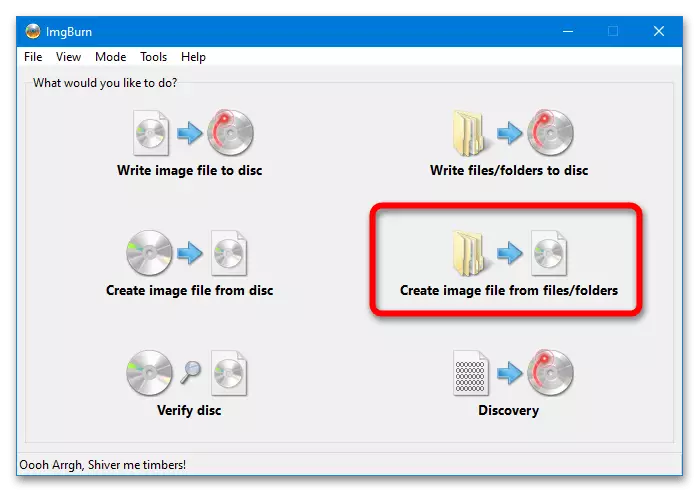
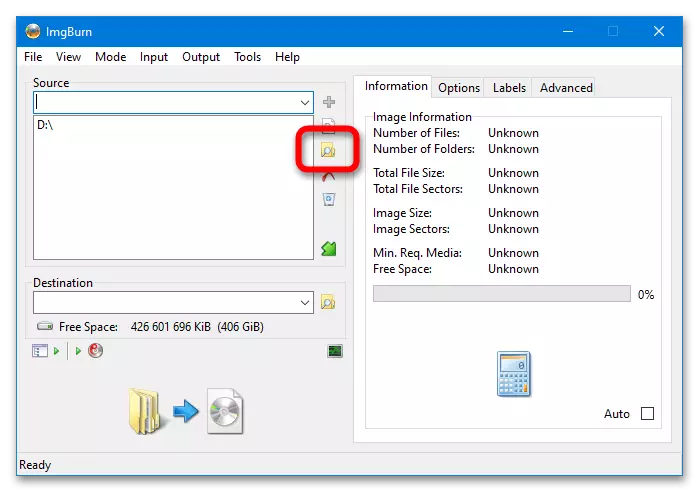
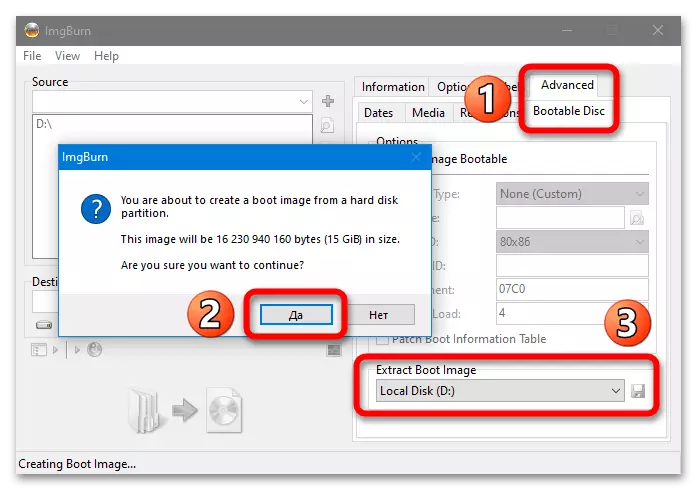
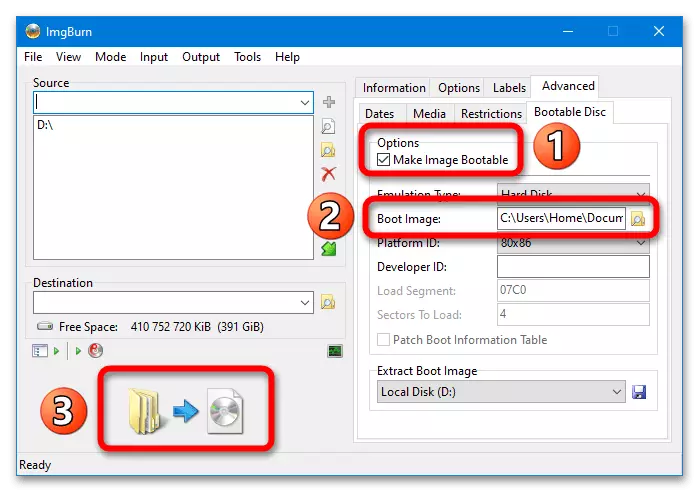
หาก ImgBurn เสนอให้ใช้บันทึกการบูตที่สร้างขึ้นคุณต้องยอมรับ - รายการที่ 4 จะถูกดำเนินการโดยอัตโนมัติ
